Izbornik Start u sustavu Windows 10 izgleda drugačije negokako je izgledalo u sustavu Windows 7 i starijim verzijama sustava Windows. Microsoft ga je obnovio sa sustavom Windows 8 i trebalo mu je dosta vremena da tvrtka to ispravno riješi. S Windowsom 10, izbornik Start se samo poboljšava, na njega možete prikvačiti web mjesta pomoću Edge, prikvačiti postavke, prikvačiti aplikacije i mape, pločice grupe i zalijepiti na njega omiljene albume i popise pjesama. Ono što ne možete učiniti jest prikvačiti datoteku na izbornik Start, barem ne prema zadanim postavkama. Kontekstualni izbornik desnog klika ima opciju "Prikvači za početak", ali ne pojavljuje se kada desnom tipkom miša kliknete datoteku. Da biste dodali opciju u kontekstni izbornik datoteke i prikvačili je na izbornik Start, trebate izvršiti malu izmjenu Windows registra.
Za uređivanje registra sustava Windows potrebna su vam administrativna prava.
Prikvači datoteku na izbornik Start
Otvorite Windows registar. Možete ga otvoriti unosom 'regedit' u traku za Windows ili možete upisati 'regedit' u okvir za pokretanje. Dođite do sljedeće lokacije.
HKEY_CLASSES_ROOT*shellexContextMenuHandlers
Desnom tipkom miša kliknite ContextMenuHandlers tipku iodaberite Novo> Tipka iz kontekstnog izbornika. Imenujte novu tipku "PinToStartScreen". Unutar ovog ključa nalazi se vrijednost niza. Dvokliknite ga i postavite njegovu vrijednost na sljedeće.
470C0EBD-5D73-4d58-9CED-E91E22E23282

To je otprilike to. Sada idite na datoteku koju želite prikvačiti na izbornik Start. Kliknite desnom tipkom miša i provjerite pojavljuje li se opcija Pin to Start u kontekstnom izborniku. Ako to ne uspije, prijeđite na sljedeći korak.
Desnom tipkom miša kliknite datoteku i odaberite Pošalji na> Desktopza stvaranje prečaca. Desnom tipkom miša kliknite prečicu i iz kontekstnog izbornika odaberite opciju Prikvači na početak. Čini se da opcija Pin to Start ne prikazuje u kontekstnom izborniku za sve datoteke. U tom slučaju morat ćete stvoriti prečac za to. Nakon što prikačite datoteku na izborniku Start, možete izbrisati prečicu koju ste stvorili.
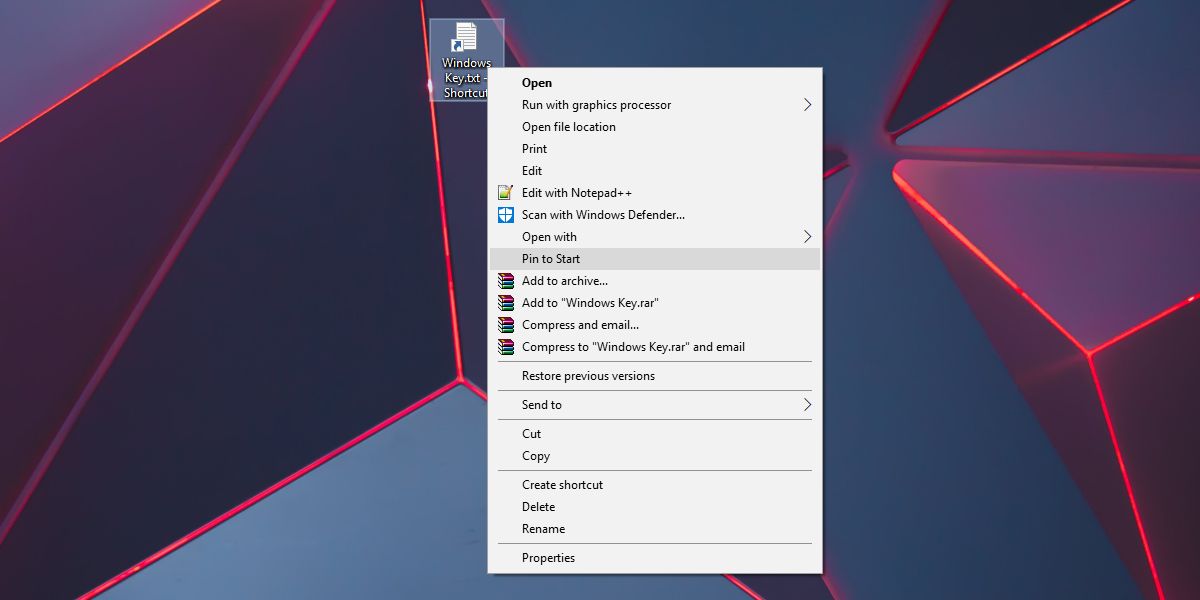
Veličina pločice za prikvačene datoteke ovisi oprogram s kojim je aplikacija povezana. Na primjer, aplikacija Notepad ima samo dvije veličine pločica; Mali i srednji. Ako prikačite TXT datoteku na izborniku Start, bit će dostupne samo dvije veličine pločica. Ako program povezan s datotekom podržava više veličina pločica, možete ih koristiti za prikvačenu datoteku.
Alternativna opcija
Također bismo trebali spomenuti da ako aplikacija podržavapopisom skokova u izborniku Start, možete prikvačiti datoteke na popis za skokove i izbjeći dodavanje dodatnih pločica u izbornik Start. Većina UWP aplikacija i dobar broj desktop aplikacija podržavaju popis za skok, tako da ako imate samo nekoliko datoteka kojima trebate brz pristup, popis za skokove je dobra opcija. Pristup datoteci s popisa za skok aplikacije zahtijeva nekoliko dodatnih klikova nego samo klikom pločice i možda biste to trebali uzeti u obzir prije nego što odlučite prikvačiti datoteku na izborniku Start ili prikvačiti datoteku na popisu za skok aplikacije.













komentari